Xでミュートワードの設定ができない時の対処法が分からず悩んでいませんか?
実はブラウザ版のXにログインすることで解決できます。
この記事ではXでミュートワードの設定ができない時の対処法を画像でご紹介します。
Xでミュートワードの設定ができない不具合が発生!

XのiOS版アプリでミュートワードの設定ができない不具合が報告されているようです。
実際に、Xでもこのようなポストが見られました。
アプリからだとミュートワード設定ができない!アプデかwebからやれってことか!
— おやさい (@knisy_601) March 23, 2025
このような時、有効な解決策がすぐに見つからないと困ってしまいますね。
Xでミュートワードの設定ができない原因

Xでミュートワードの設定ができない原因は、以下の3つが考えられます。
- アプリ側の不具合
- アップデートされていない
- 通信環境が不安定
これから紹介する方法を行えばXでミュートワードの設定ができます。
ミュートワードの設定ができない時の対処法!
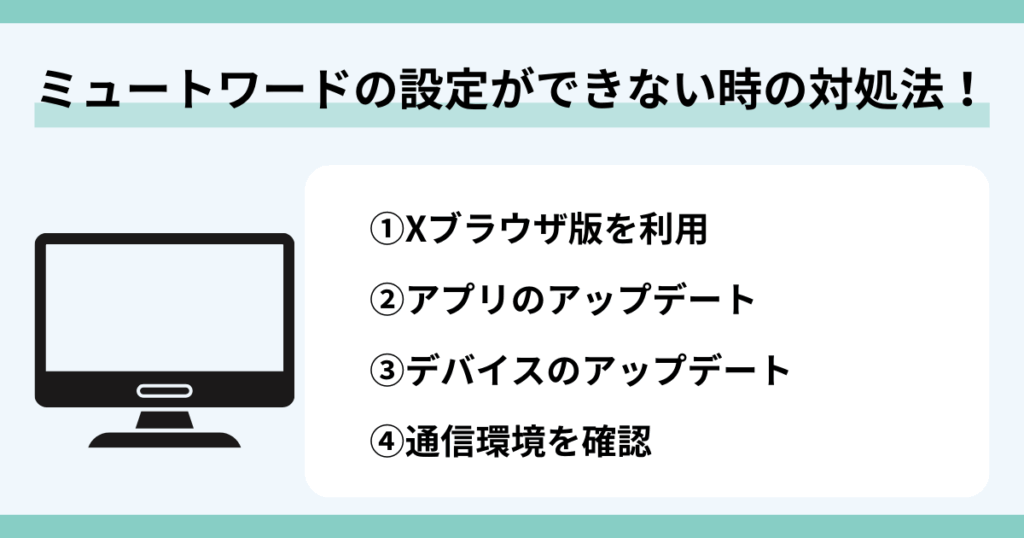
 お悩みねこ
お悩みねこXでミュートワードの設定ができない時に対処できる方法ってあるの・・・?



その便利な方法を紹介するにゃ!
Xでミュートワードの設定ができない時に対処する方法は4つあります。それがこちらの方法です。
- Xブラウザ版を利用
- アプリのアップデート
- デバイスのアップデート
- 通信環境を確認
これから詳しく解説するので、自分に合った方法を見つけてXでミュートワードが設定できない時の対処をしてみましょう!
①Xブラウザ版を利用



この方法はリスクなしですぐに実践できるよ!迷ったら最初に試してみるにゃ!
Xのブラウザ版を利用することでミュートワードの設定が可能になる場合があります。
設定できない原因がアプリにある場合、ブラウザ版を利用することで上手くいくことがあるからです。
Xブラウザ版を利用する方法は以下の10ステップになります。
- Xのブラウザページからログイン
- ツールバーにある「…」をクリック
- 設定とプライバシーを選択
- プライバシーと安全性をクリック
- ミュートとブロックを選択
- ミュートされた言葉を選択
- 右上の+をクリック
- 単語を入力
- 必要に応じてその他の項目を設定
- 保存をクリック
画像を使って詳しく説明します!
①Xのブラウザページからログイン
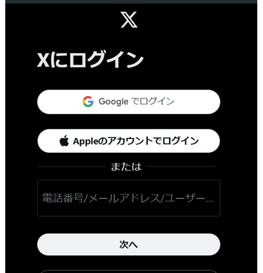
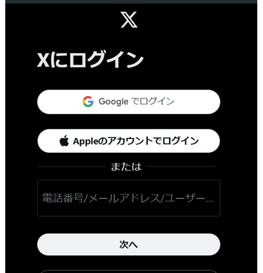
②ツールバーにある「…」をクリック
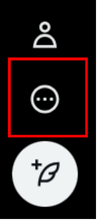
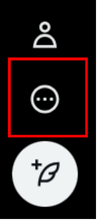
③設定とプライバシーを選択
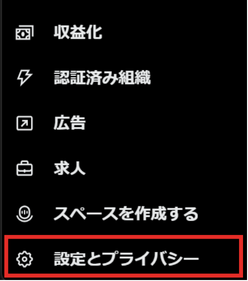
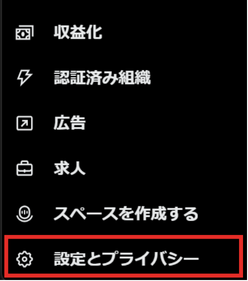
④プライバシーと安全性をクリック
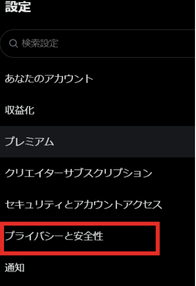
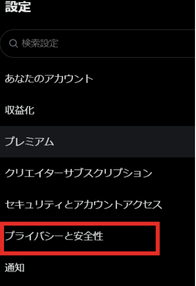
⑤ミュートとブロックを選択
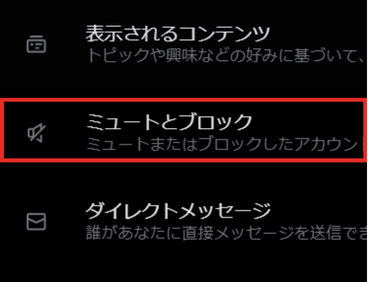
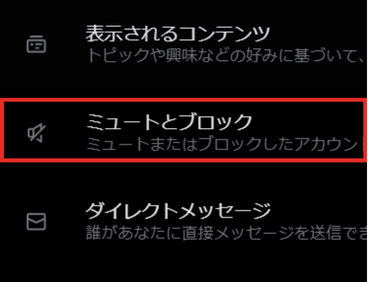
⑥ミュートされた言葉を選択
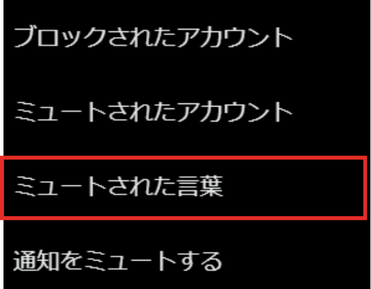
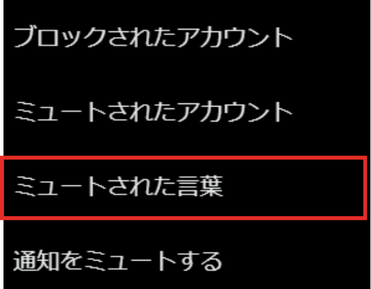
⑦右上の+をクリック


⑧単語を入力


⑨必要に応じてその他の項目を設定
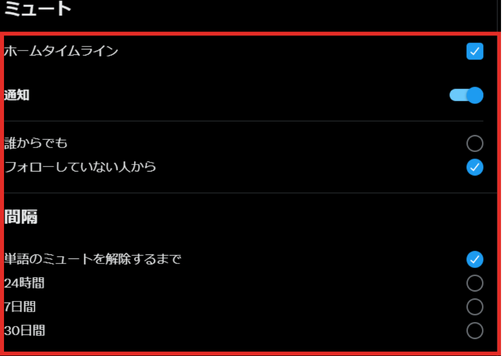
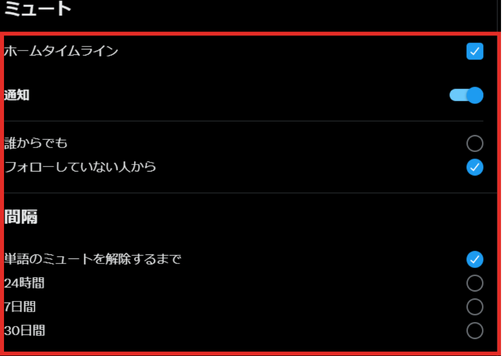
⑩保存をクリック
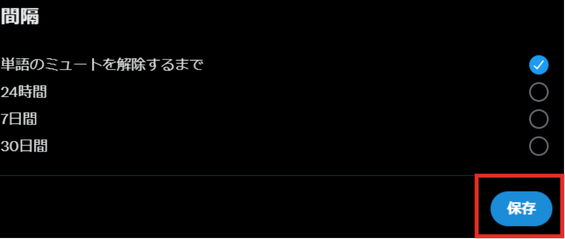
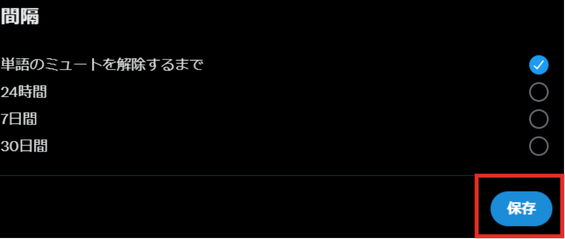



パソコンで開くとXの公式ページが英語表記になっていてよく分からないんだけど…



日本語に直す方法も説明するにゃ!
PCでブラウザを開くと、Xの公式ページが英語表記になっていて分かりづらいという場合は、以下の方法で日本語に変更しましょう。
①画面右上に表示されるメニューバーをクリック
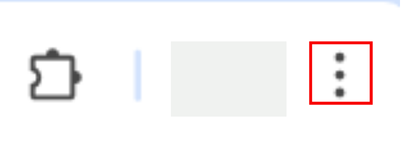
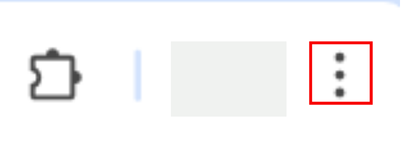
②翻訳を選択
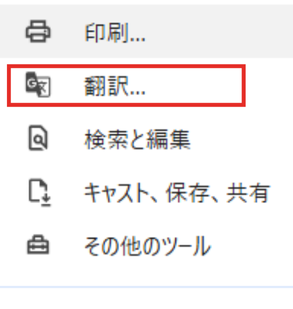
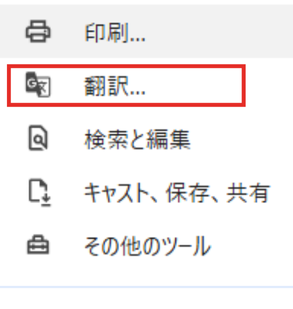
③翻訳したい言語を選ぶ
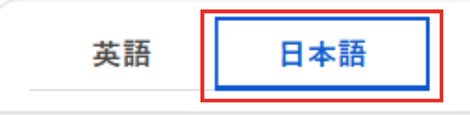
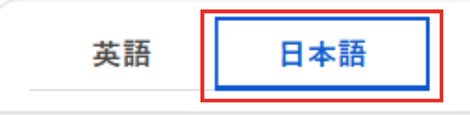
しかし、Xブラウザ版を使ってもミュートワードの設定が出来ない場合もあるかもしれません。
その場合は下記の方法を試してみてください。
②アプリのアップデート
Xでミュートワードの設定ができない時、アプリをアップデートすると可能になる場合があります。
アプリがアップデートされていないと、アプリの一部機能が使用できない可能性があるからです。
アップデートの方法は以下の4つのステップになります。
- Appストアを開く
- アカウントをタップ
- アプリのアップデートを確認
- すべてまたは対象のアプリのみをアップデート
③デバイスのアップデート
デバイスのアップデートを行うと、Xでミュートワードの設定ができるようになる場合があります。
デバイスのバージョンが古い場合にも、アプリの一部機能が使用できない可能性があるからです。
アップデートする方法は、以下の7つのステップです。
- 設定アプリを開く
- 一般をタップ
- ソフトウェアアップデートを開く
- 現在のiOSとアップデートを確認
- アップデートが必要であればダウンロードとインストールをタップ
- 利用規約に同意をタップ
- ダウンロード後、今すぐインストールをタップ
画像で詳しく説明します!
①設定アプリを開く


②一般をタップ
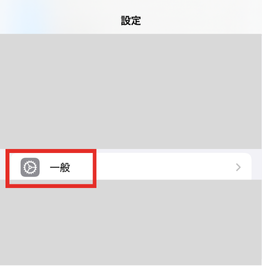
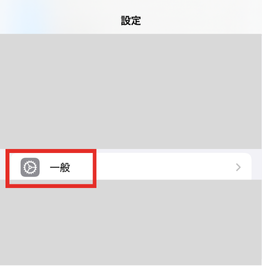
③ソフトウェアアップデートを開く
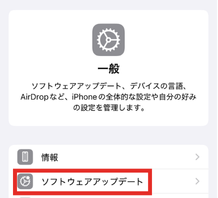
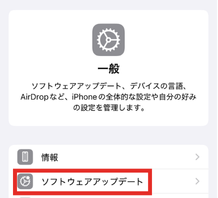
④現在のiOSとアップデートを確認
⑤アップデートが必要であればダウンロードとインストールをタップ
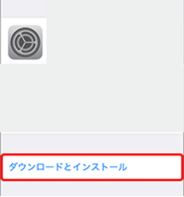
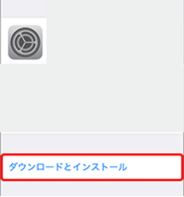
⑥利用規約に同意をタップ
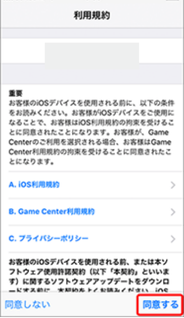
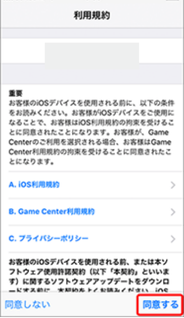
⑦ダウンロード後、今すぐインストールをタップ





アップデートはWi-Fi環境下で行うといいにゃ!
④通信環境を確認
通信環境が不安定な場合も、ミュートワードの設定ができない可能性があります。
通信環境が安定していないと、アプリとの接続も不安定になってしまうからです。
安定した通信環境でアプリを利用することをおススメします。



まずはブラウザ版のXにログインしてみるね



それが1番早い方法だにゃ!
ミュートワードの解除方法は?


ミュートワードは簡単に解除することができます。
解除する方法は以下の7つの手順になります。
- Xブラウザページにログイン
- ツールバーにある「…」をクリック
- 設定とプライバシーを選択
- プライバシーと安全性をクリック
- ミュートとブロックを選択
- ミュートされた言葉を選択
- ミュートを解除したいワードの横にあるマークをクリック
ここでは手順⑦について画像で解説します!
手順①~⑥については、Xブラウザ版を利用する際の手順と同じですよ。
⑦ミュートを解除したいワードの横にあるマークをクリック
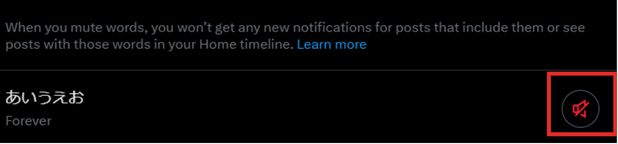
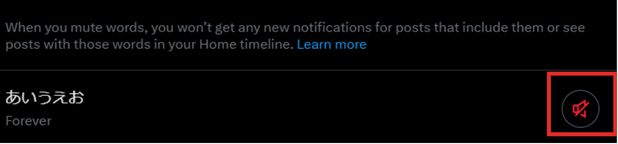



たったこれだけで簡単に解除できるにゃ!
まとめ
Xのブラウザ版にログインしてみる方法が1番簡単な方法でしたね!
是非ご紹介した方法でXでミュートワードの設定ができない時に対処してみてください。








